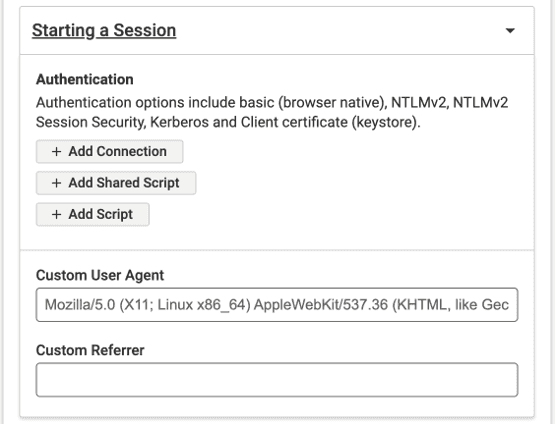Configuración de escaneo avanzada
Las configuraciones de escaneo avanzado son opcionales. Después de completar toda la información deseada, seleccione Siguiente. También puede optar por omitir el paso seleccionando el enlace Omitir.
Alcance del análisis
- Escanee en busca de páginas web, archivos PDF o ambos. Seleccione la(s) casilla(s) de verificación correspondientes. Debe marcar al menos una opción.
- Seleccione la opción Incluir páginas de error para probar problemas de accesibilidad en las páginas de error 400 y 500.
- Seleccione la opción Guardar contenido de páginas escaneadas para mostrar el HTML renderizado completo en todos los resultados de página.
- Establecer las opciones de PDF al escanear archivos PDF.
- Número máximo de PDF: ingrese un número para limitar los PDF obtenidos en sus resultados. Si deja este espacio en blanco, los archivos PDF y las páginas web se devolverán según el tamaño del escaneo en Configuración básica. Especificar un número de destino de PDF puede afectar la duración del escaneo.
- Incluir violaciones de PDF/UA: los estándares PDF/UA se utilizan cuando se siguen los procedimientos ISO, lo que proporciona controles adicionales para la accesibilidad y usabilidad de PDF.
- Escanear archivos PDF modificados entre: especifique un rango de fechas en formato DD-MM-AAAA para escanear solo los archivos PDF que se modificaron por última vez según el rango. Esto le permite controlar si los archivos PDF obsoletos se incluyen en los resultados de sus pruebas.
- Define la configuración del viewport para escanear en sitios compatibles con computadoras de escritorio, tabletas y sitios web adaptables a móviles.
Nota: Es obligatorio rellenar todos los campos.
- Ingrese el ancho de la ventana en px (el valor predeterminado es 1920).
- Ingrese la altura de la ventana en px (el valor predeterminado es 1080).
- Usar el modo sin interfaz para escanear le permite realizar sus pruebas de accesibilidad con o sin una interfaz de usuario. De forma predeterminada, esta opción está habilitada y recomendada. Desactivar el modo sin interfaz solo es útil para solucionar problemas.
Comenzar una sesión
Las opciones de autenticación incluyen Básica, NTLM, Kerberos y Certificados de cliente. También se admiten otros tipos de autenticación mediante scripts.
Básica, NTLM, Kerberos o Certificados de cliente
- Seleccione Agregar conexión.
- Seleccione su tipo de autenticación en Seleccionar tipo de autenticación. Las opciones disponibles son:
- Básico
- NTLM
- Kerberos
- Certificados de cliente
- Si selecciona Certificados de cliente, en el menú desplegable Tipo de almacén de claves , seleccione Java (JKS) o PKCS12.
- Haga clic en Cargar archivo de almacén de claves para cargar el archivo de almacén de claves. Esto debe incluir el certificado público y privado, y estar en formato JKS o PKCS12.
- Ingrese su contraseña en el campo Contraseña del almacén de claves y haga clic en Guardar.
- Haga clic en Siguiente para guardar o Cancelar para volver a la Configuración avanzada.
Agente de usuario personalizado y referente
Ingrese un agente de usuario personalizado si necesita que se envíe una cadena de agente de usuario en los encabezados de solicitud durante el escaneo. En algunos casos, los desarrolladores pueden lanzar diferentes versiones del sitio según el tipo de agente de usuario personalizado. Esta configuración le permite especificar qué sitio escanear. Esta capacidad es útil para probar una versión móvil o tablet de su sitio.
Ingrese un referente personalizado si su sitio requiere escanear una redirección. A veces, es necesario especificar un referente por motivos de seguridad, y la herramienta de escaneo deberá incluir información del referente en las URL que escanea. En otras ocasiones, el contenido de la página que se muestra puede depender de la página de origen. Utilice este campo para cambiar el referente predeterminado establecido en los encabezados de solicitud.
Alcance de la URL
-
Limitar el escaneo a dominios específicos: (Obligatorio) Esto restringe el escaneo al dominio y cualquier subdirectorio bajo este. Ingresar el nombre de dominio restringe el rastreo más allá de solo los dominios. Por ejemplo, si ingresa un dominio como deque.com, el escaneo se restringirá al dominio y no seguirá enlaces a otras partes del dominio. Esto garantiza que solo se puedan conceder permisos a dominios confiables.
-
Crear resultados separados para las páginas con estos parámetros de URL: Ingrese los parámetros de URL para incluir al escanear el sitio web para generar resultados distintos para las páginas. Estos parámetros, también conocidos como cadenas de consulta o parámetros de consulta de URL, ayudan a filtrar y organizar el contenido o implementar el seguimiento e identificar páginas únicas.
-
Consolidar resultados para páginas con estos parámetros de URL: Ingrese los parámetros de URL que se excluirán durante el análisis del sitio web.
-
Consolidar los resultados de la página para todos los identificadores de fragmentos de URL: Seleccione esta casilla de verificación para excluir todos los parámetros de URL durante el análisis del sitio web. Al hacerlo, se deshabilitarán los dos campos anteriores. Los fragmentos de URL se utilizan para identificar partes específicas de una página.
-
Restringir a la carpeta de URL de escaneo: seleccione esta casilla de verificación para limitar el escaneo a la carpeta. De forma predeterminada, esta opción no está seleccionada.
-
Omitir URL específicas: seleccione esta casilla de verificación para omitir páginas con cualquier fragmento de URL. El identificador de fragmento de URL le ayuda a identificar una parte de la página. De forma predeterminada, esta opción no está seleccionada.
-
Habilitar reglas de inclusión/exclusión: seleccione esta casilla de verificación para agregar reglas que permitan a axe Monitor incluir o excluir extensiones de archivos y URL de su análisis. Ingrese una palabra clave, frase o extensión por línea en los campos que aparecen. Use comillas alrededor de frases o palabras clave si desea que se identifiquen a partir del contenido de la página en lugar de la URL. Le recomendamos que elija solo un tipo de regla de inclusión/exclusión.
Optimización
Agregar tiempo de espera antes de escanear cada página: seleccione esta casilla de verificación para extender la cantidad de tiempo que axe Monitor debe esperar antes de escanear cada página. Esta configuración es útil si tienes páginas que tardan mucho tiempo en cargarse.
Tiempo de espera previo al escaneo (en milisegundos): el valor predeterminado es 0 milisegundos. Introduzca un valor numérico (en milisegundos) para indicarle a la aplicación axe Monitor que espere antes de iniciar el escaneo de la página web.
Escanear páginas mientras el contenido dinámico está activo: seleccione esta casilla de verificación para que el motor de escaneo considere la página cargada cuando el estado listo del documento se establece en interactivo (en lugar de completo, que es el comportamiento predeterminado del sistema).
ADVERTENCIA: Esta opción es experimental y debe usarse solo cuando sea necesario.
Prioridad: seleccione la opción deseada en el menú desplegable Prioridad para priorizar escaneos específicos para que se completen antes o después. Las opciones disponibles son alta, media y baja.
A un escaneo de alta prioridad se le asignarán el doble de recursos disponibles que a un escaneo de prioridad media. A un análisis de prioridad media se le asignarán el doble de recursos disponibles que a un análisis de prioridad baja.